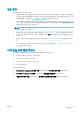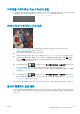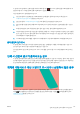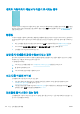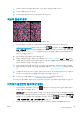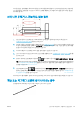HP DesignJet Z2600 Z5600 PostScript Printer-User Guide
이러한 옵션은 문제 해결의 목적으로 제공된 것이며 최종 출력의 품질이나 인쇄 작업을 생성하는 데 필요한
시간에 부정적인 영향을 줄 수 있습니다. 따라서, 문제를 해결하는 데 도움이 되지 않을 경우 이러한 옵션을
취소해야 합니다.
선이 너무 두껍거나, 가늘거나, 없는 경우
1
. 넣은 용지 종류가 전면 패널 및 소프트웨어에서 선택한 용지 종류와 일치하는지 확인합니다.
42페이지의 용지 정보 보기을(를) 참조하십시오.
2. 용도에 적합한 인쇄 품질 설정을 사용해야 합니다(50페이지의 인쇄 참조). 드라이버 대화상자에서 사용
자 정의 인쇄 품질 옵션을 선택하고 최대 정밀 옵션을 설정해 보십시오(사용 가능한 경우). 문제가 해결
될 경우 이 지점에서 작업을 다시 인쇄할 수 있습니다.
3. 이미지의 해상도가 인쇄 해상도보다 높을 경우 품질이 손상될 수 있습니다.
4. 선이 너무 가늘거나 없는 경우 이미지 진단 인쇄를 실행하십시오. 144페이지의 이미지 진단 인쇄을(를)
참조하십시오.
5.
문제가 계속되면 전면 패널로 이동하여 , 을 차례로 누른 다음 이미지 품질 유지보수 > 보정 상
태
를 눌러 프린트 헤드 정렬 상태를 확인합니다. 상태가 미결(PENDING)이면 프린트 헤드를 정렬해야 합
니다. 151페이지의 프린트 헤드 정렬을(를) 참조하십시오. 정렬 후에 문제가 해결될 경우 작업을 다시
인쇄할 수 있습니다.
6.
전면 패널로 이동하여 , 을 차례로 누른 다음 이미지 품질 유지보수 > 보정 상태를 눌러 용지 진
행 보정 상태를 확인합니다. 상태가 기본값인 경우 용지 진행 보정을 수행해야 합니다. 130페이지의 용
지 진행 다시 보정을(를) 참조하십시오.
위의 모든 조치를 수행해도 문제가 지속되는 경우에는 고객 서비스 담당자에게 지원을 요청할 수 있습니다.
계단 또는 지그재그 모양의 선이 나타나는 경우
인쇄할 때 이미지에 계단 또는 지그재그 모양의 선이 나타나는 경우:
KOWW
선이 너무 두껍거나, 가늘거나, 없는 경우
141